路由器密码修改用手机,首先需要确保手机连接到路由器的Wi-Fi网络。在手机浏览器中输入路由器的管理地址(一般为192.168.1.1或192.168.0.1),并使用管理员账号登录。登录后,找到“无线设置”或“安全设置”选项,在这里可以更改Wi-Fi密码。修改时要选择一个复杂且不易被猜测的密码,通常建议使用字母、数字和符号的组合,以提高网络安全性。
一、准备工作
在使用手机修改路由器密码之前,首先需要确认手机已连接到路由器的Wi-Fi网络。可以查看手机的Wi-Fi设置,确保连接状态良好。建议提前准备好路由器的管理账号和密码,通常这些信息可以在路由器底部的标签上找到。忘记密码,需要重置路由器,恢复出厂设置。
二、进入路由器管理界面
打开手机的浏览器,在地址栏中输入路由器的管理地址。常见的地址有192.168.1.1或192.168.0.1。输入地址后,会弹出登录界面,需要输入管理员账号和密码。登录成功,将进入路由器的管理界面。在这个界面中,可以找到“无线设置”或“安全设置”选项,进入后便可以进行修改。
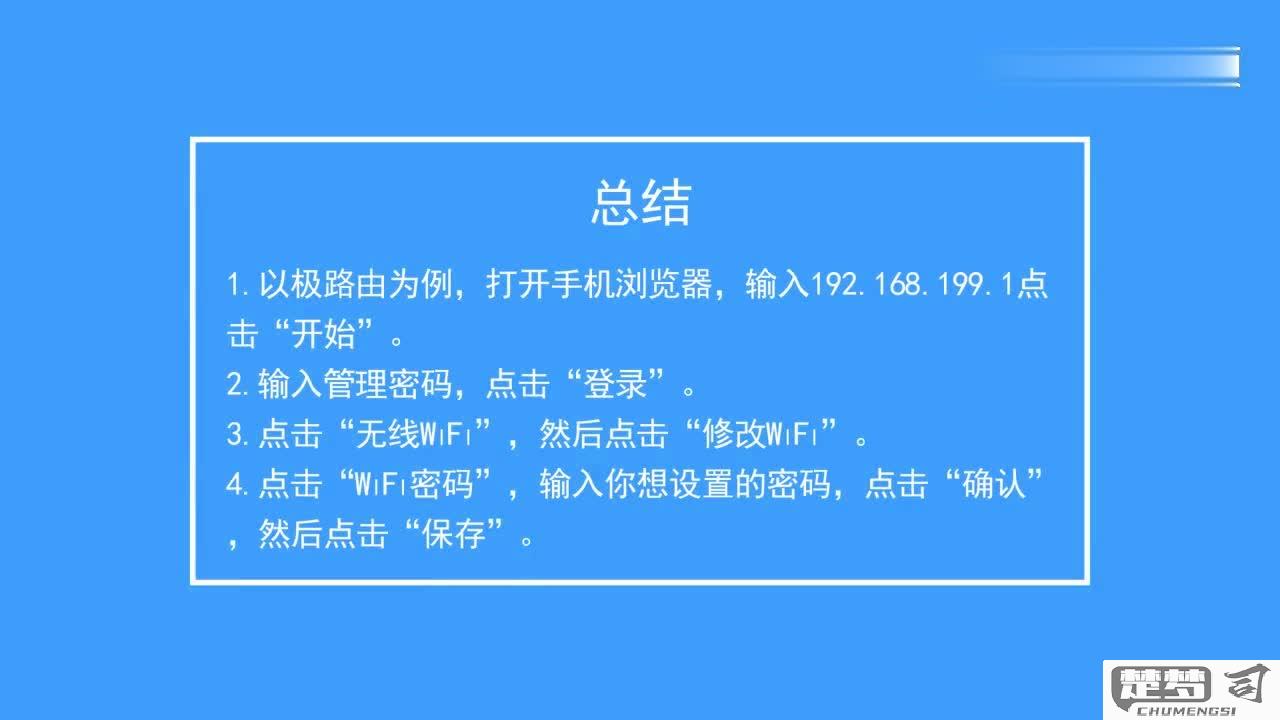
三、修改和保存密码
在无线设置中,可以看到当前的Wi-Fi密码。在此处输入新的密码时,建议选择一个强密码,包含大小写字母、数字及特殊符号,以增强安全性。输入完成后,务必点击“保存”按钮,确保更改生效。修改完成后,可以重新连接Wi-Fi,输入新密码以确认修改成功。
相关问答FAQs
问:我忘记了路由器的管理密码怎么办?
答:忘记了管理密码,可以通过重置路由器来恢复出厂设置。路由器后面会有一个小孔,按住这个按钮约10秒钟,可以将路由器恢复到出厂状态。请注意,重置后所有设置都会丢失,包括Wi-Fi名称和密码。
问:修改密码后,为什么网络连接不稳定?
答:修改密码后网络连接不稳定,是因为设备未更新新的Wi-Fi密码。请确保所有连接的设备都输入了新的密码。检查路由器的固件是否需要更新,过时的固件导致性能不佳。
问:可以通过手机以外的设备修改路由器密码吗?
答:当然可以,路由器密码也可以通过电脑或平板等设备进行修改。只需在浏览器中输入路由器的管理地址,登录后按照相同的步骤进行设置即可。
